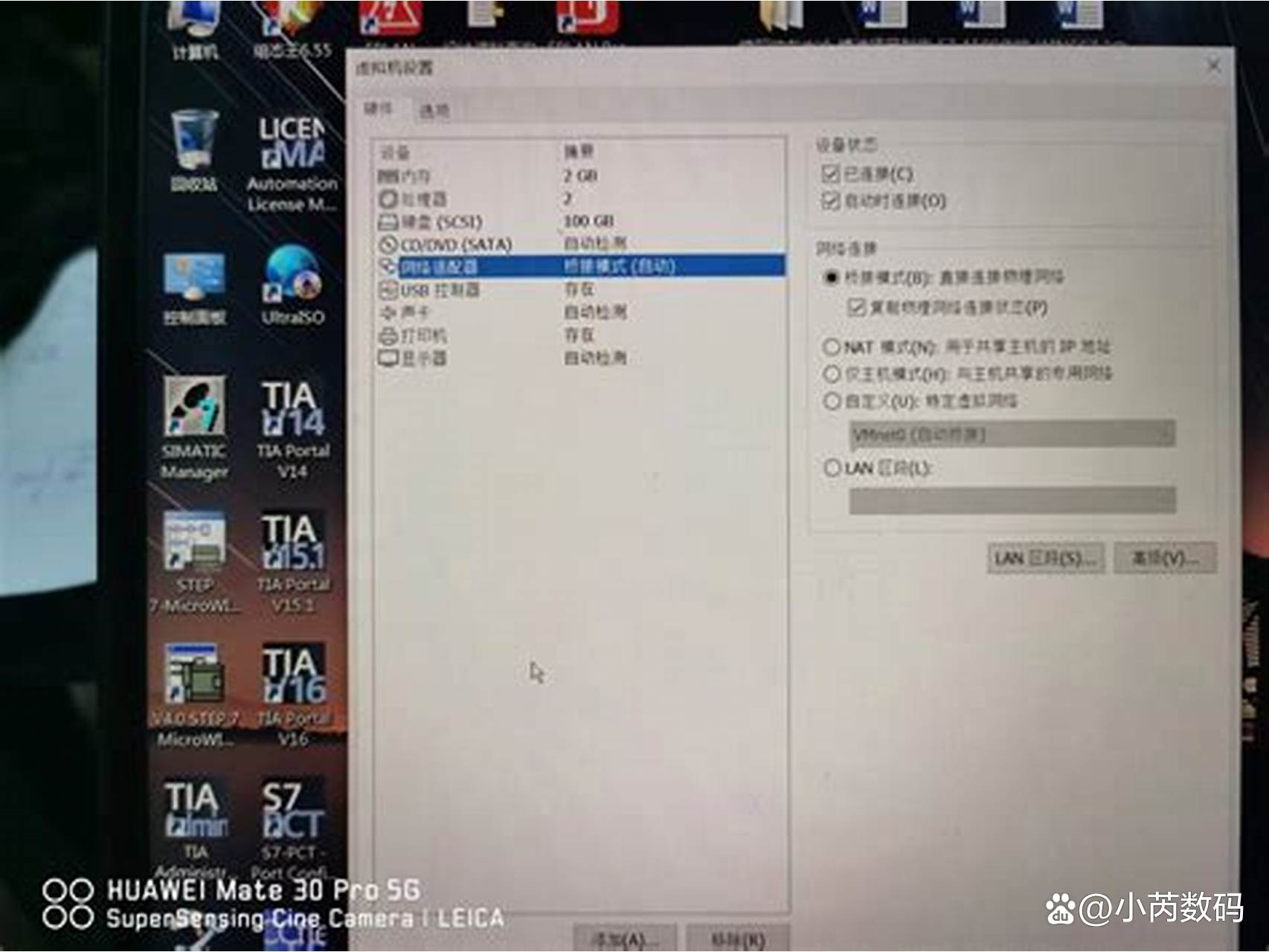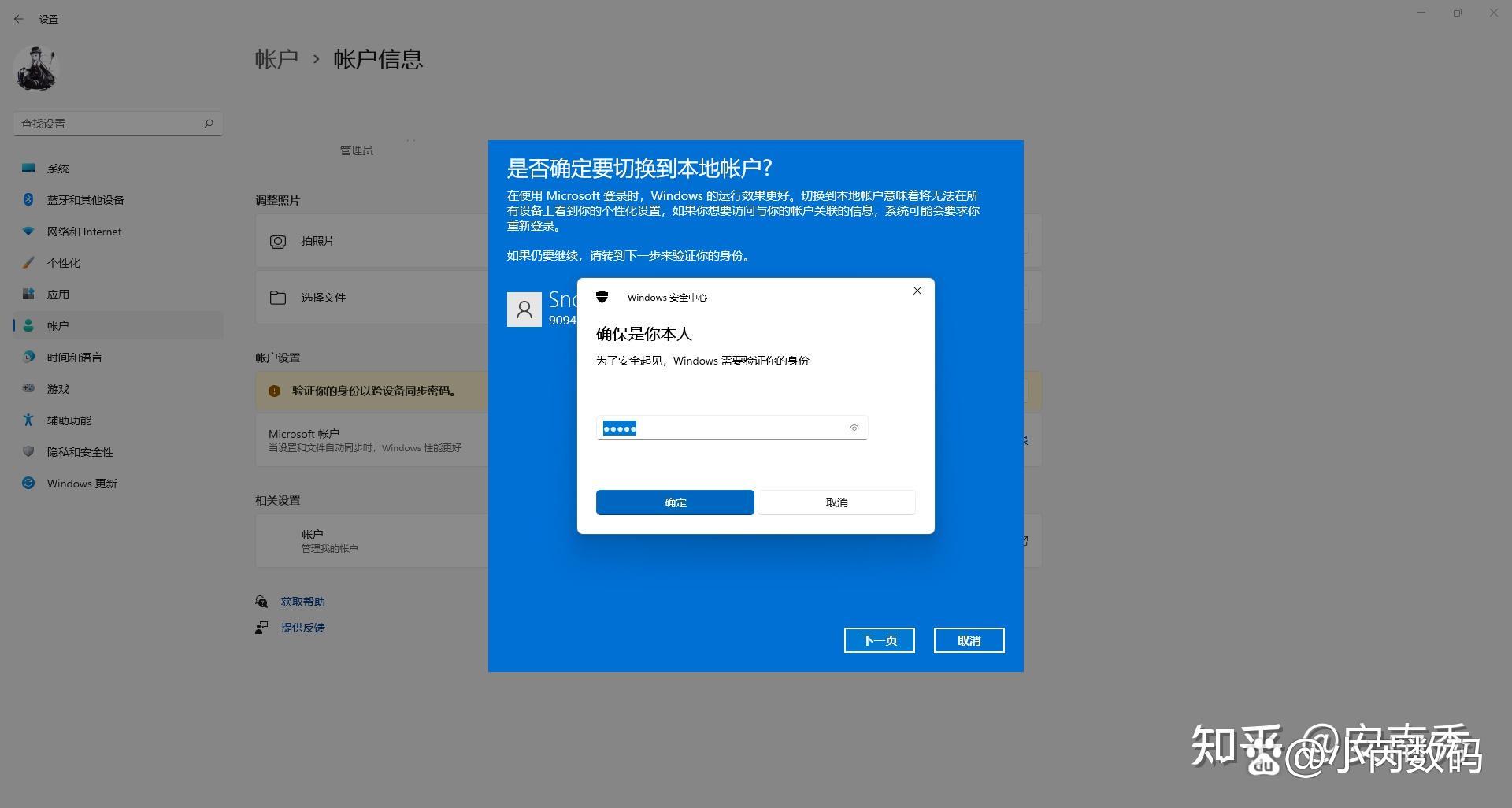"Excel横排转竖排太耗时?3种高效技巧帮你秒转数据:10秒完成的选择性粘贴、动态更新的TRANSPOSE函数、批量处理的Power Query神器,从此告别手动调整!"
工作中,你是否遇到过这样的问题?领导发来一张表格,里面的数据都是横向排列的,但你需要把它们变成竖向排列,方便后续统计或分析。如果数据量少,或许可以手动调整,但如果有几十甚至上百行数据,一个个复制粘贴不仅耗时,还容易出错。
其实,Excel提供了几种快速将横排数据转为竖排的方法,操作简单,效率极高。今天,我们就来详细介绍3种实用技巧,帮你轻松应对这类需求。
第一种方法是使用“选择性粘贴”功能。这是最基础、最适合新手的方式。首先,选中需要转换的横向数据区域,按下Ctrl+C复制。然后,在目标位置右键点击,选择“选择性粘贴”,在弹出的窗口中勾选“转置”选项,最后点击确定。这时,原本横向排列的数据就会自动变成竖向排列。整个过程不超过10秒,比手动调整快得多。
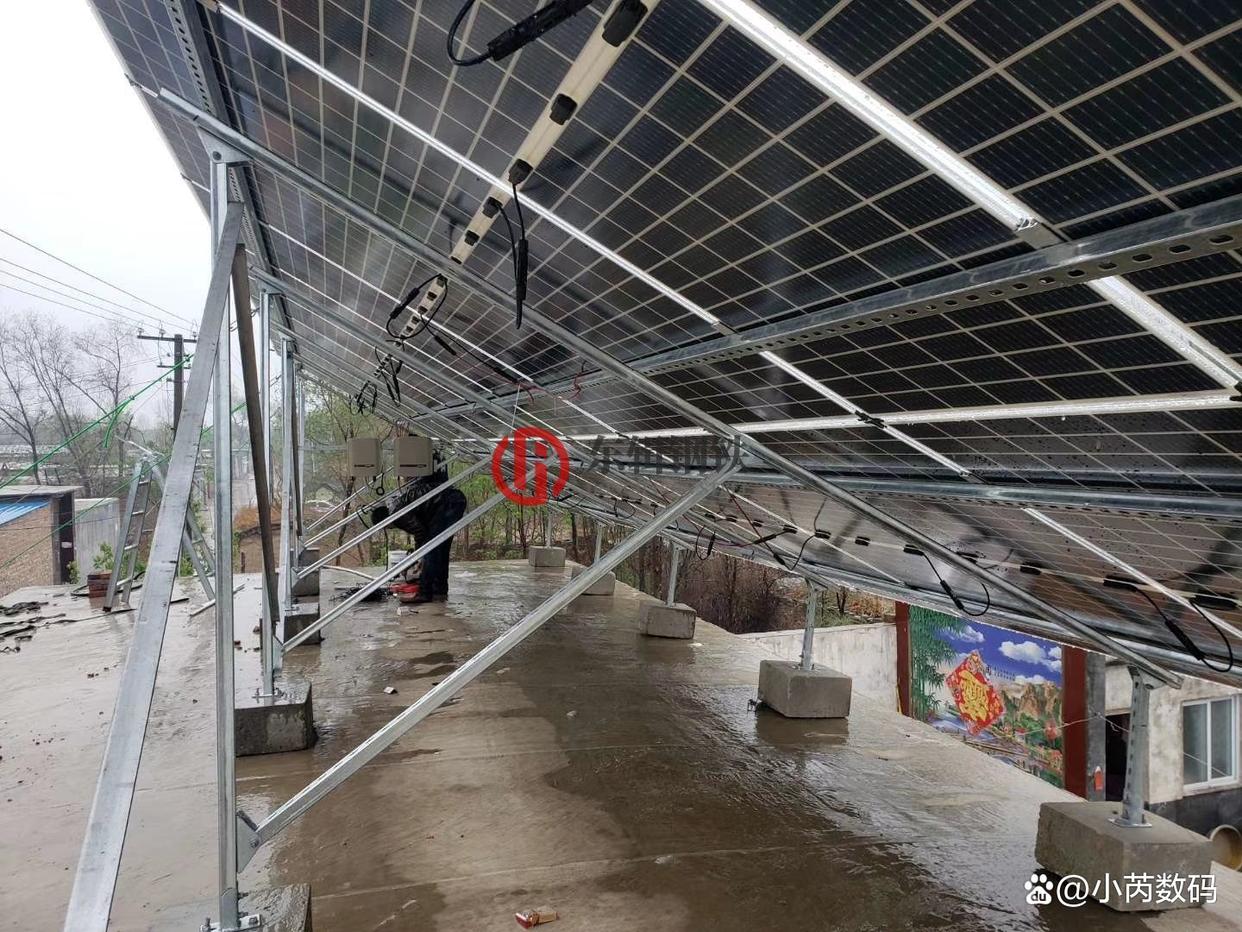
不过,这种方法有一个小缺点:如果原数据有更新,转置后的数据不会自动同步,需要重新操作一次。如果你的数据经常变动,可以试试第二种方法——TRANSPOSE函数。
TRANSPOSE函数是Excel专门用于行列转换的函数,操作稍微复杂一点,但胜在动态更新。假设你的横向数据在A1到E5区域,想要转为竖排,可以先选中一个足够大的空白区域(比如A7开始的5列多行),然后输入公式=TRANSPOSE(A1:E5),最后按下Ctrl+Shift+Enter(如果是旧版Excel)或直接回车(Excel 365或2021版本)。这样,数据就会自动转置,而且当原数据修改时,转置结果也会实时更新。
如果你觉得函数有点难记,或者数据量特别大,第三种方法可能更适合你——Power Query。Power Query是Excel里的数据处理神器,适合批量操作。首先,选中数据区域,点击“数据”选项卡,选择“从表格/范围”,这时数据会进入Power Query编辑器。在编辑器中,找到“转换”选项卡,点击“转置”,数据就会立刻变成竖排。最后,点击“关闭并上载”,转置后的数据就会出现在新的工作表中。
Power Query的优势在于处理大数据量时依然流畅,而且步骤可以保存,下次遇到相同需求时,只需刷新即可,无需重复操作。
这三种方法各有适用场景:“选择性粘贴”适合临时调整少量数据,TRANSPOSE函数适合需要动态更新的情况,而Power Query则是批量处理的最佳选择。你可以根据实际需求灵活选择。
当然,除了横排转竖排,Excel还有很多类似的实用技巧,比如快速填充、条件格式、数据透视表等,掌握这些功能能大幅提升工作效率。如果你经常和Excel打交道,不妨多花点时间学习这些技巧,它们会在关键时刻帮你省下大量时间。
最后,如果你觉得这篇文章对你有帮助,可以收藏起来,下次遇到类似问题时直接对照操作。也欢迎在评论区分享你的Excel使用心得,或者提出你在办公软件中遇到的难题,或许下一篇文章就能解决你的问题!
本文来自于百家号作者:小芮数码,仅代表原作者个人观点。本站旨在传播优质文章,无商业用途。如不想在本站展示可联系删除